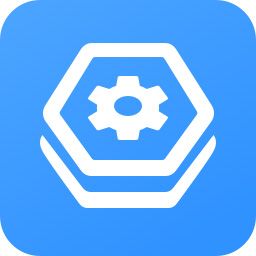许多朋友都会用到360驱动大师,不过部份用户还不了解360驱动大师的驱动备份还原过程,下面就来学习360驱动大师的驱动备份还原教程吧。
1、首先我们需要下载安装360驱动大师,安装完毕后打开软件会自动检测你的系统驱动情况。

2、点击右上角的倒三角选择设置,选择驱动备份的默认存放路径。


3、点击主界面上面的驱动备份,然后勾选想要备份的驱动程序,点击后面的备份键等待备份成功就ok了。

4、大家注意到主界面上面有个驱动恢复的项,这里就是恢复我们备份过的驱动功能界面了。勾选想要恢复的备份驱动,点击恢复即可。

上面就是小编为大家带来的360驱动大师的驱动备份还原过程 ,希望对大家能够有所帮助哦。
 天极下载
天极下载